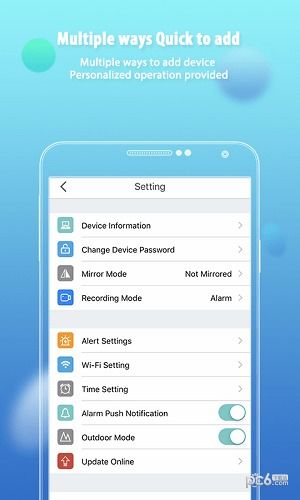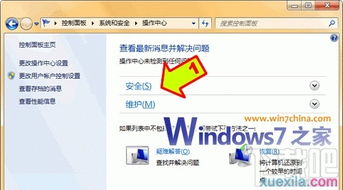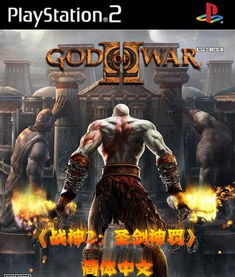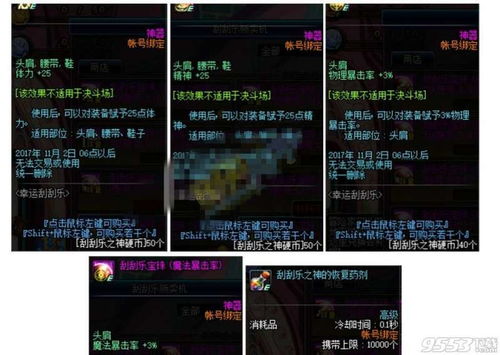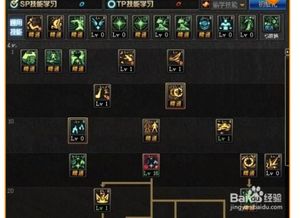windows7系统如何恢复,Windows 7系统一键恢复操作指南
时间:2025-01-09 来源:网络 人气:
电脑突然卡成“龟速”,系统故障让你头疼不已?别急,今天就来教你一招,让你的Windows 7系统焕然一新,恢复出厂设置,重拾速度与激情!
一、控制面板大法
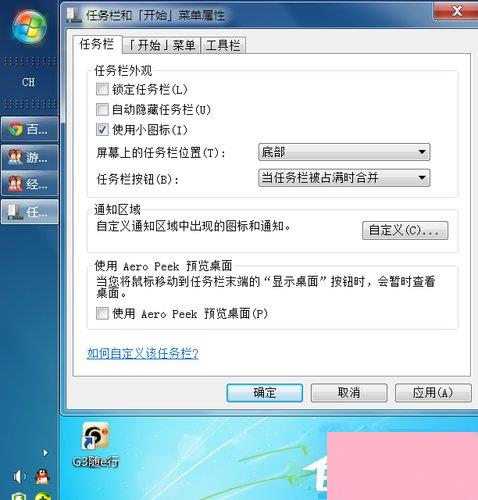
1. 启动控制面板:点击电脑左下角的“开始”按钮,找到并点击“控制面板”。
2. 备份与还原:在控制面板中,找到并点击“备份和还原”选项。
3. 恢复系统设置:在备份和还原窗口中,找到并点击“恢复系统设置或计算机”。
4. 打开系统还原:点击“打开系统还原”按钮,进入系统还原向导。
5. 选择还原点:在系统还原向导中,选择一个合适的还原点,通常是默认的初始状态。
6. 开始还原:点击“完成”,系统将自动重启,并开始还原过程。
二、联想笔记本专用快捷键
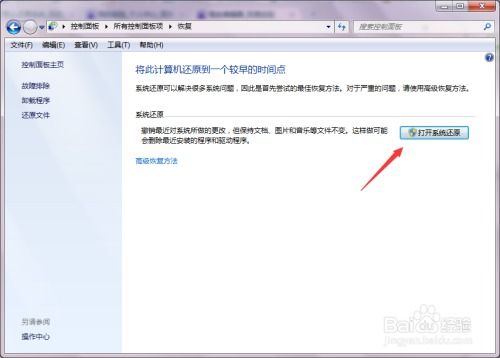
1. 停机状态下操作:首先,确保电脑处于完全关闭状态。
2. 使用曲别针:找一根曲别针,将其一头插入笔记本左侧的小圆孔中。
3. 自动开关机:保持曲别针插入状态,按下电源按钮,电脑会自动开关机。
4. 选择系统恢复:在开机后出现的菜单栏中,选择“SystemRecovery”(系统恢复)。
5. 进入恢复工具:按回车键,进入联想的修复系统专用工具页面。
6. 确认恢复:在该界面中,按照提示操作,确认恢复出厂设置。
三、Sysprep大法
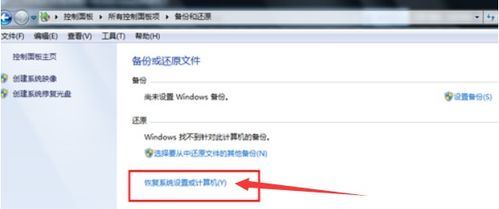
1. 找到Sysprep文件:在我的电脑上,找到C:\\Windows\\System32\\sysprep文件夹。
2. 运行Sysprep:双击sysprep.exe文件,弹出界面。
3. 勾选选项:勾选界面中的单选按钮,表示确认重启后恢复出厂设置。
4. 重启电脑:点击“确定”后,电脑会自动重启,并开始恢复出厂设置。
四、重装系统大法
1. 准备系统安装盘:首先,你需要准备一张Windows 7系统安装盘。
2. 设置BIOS:重启电脑,进入BIOS设置,将光驱设置为第一启动设备。
3. 安装系统:将系统安装盘放入光驱,重启电脑,按照屏幕提示进行系统安装。
4. 完成安装:安装完成后,重新启动电脑,你的Windows 7系统就恢复出厂设置了。
五、注意事项
1. 备份重要文件:在进行系统恢复之前,一定要将重要文件备份到其他存储设备,以免丢失。
2. 选择合适的还原点:在系统还原向导中,选择一个合适的还原点,确保系统恢复到稳定状态。
3. 谨慎使用Sysprep:Sysprep方法相对风险较大,有可能导致系统无法启动,请谨慎使用。
4. 重装系统:重装系统是最彻底的恢复方法,但需要重新安装所有软件和驱动程序。
通过以上方法,你就可以轻松地恢复Windows 7系统出厂设置了。快来试试吧,让你的电脑焕发新生!
相关推荐
教程资讯
教程资讯排行